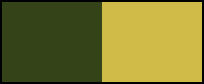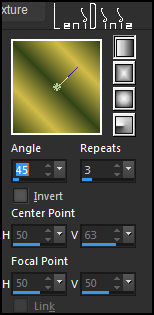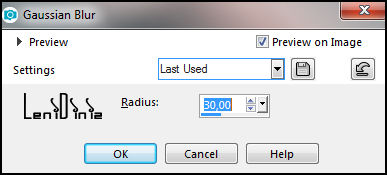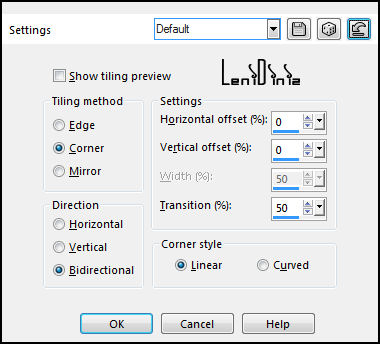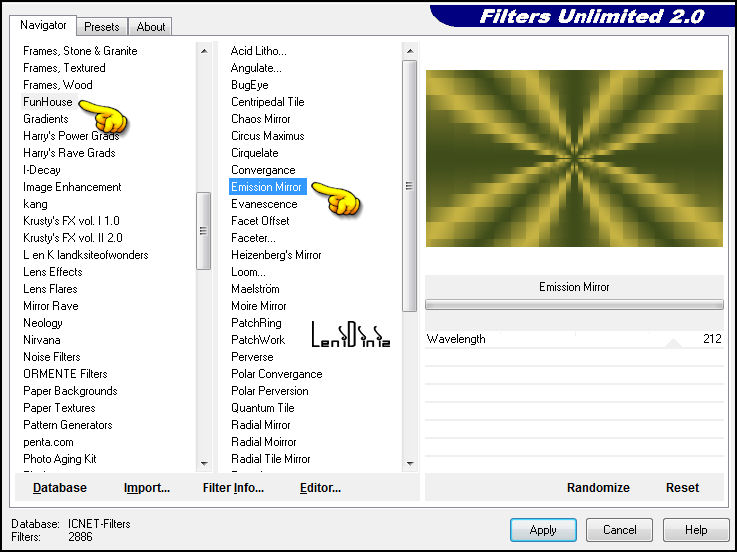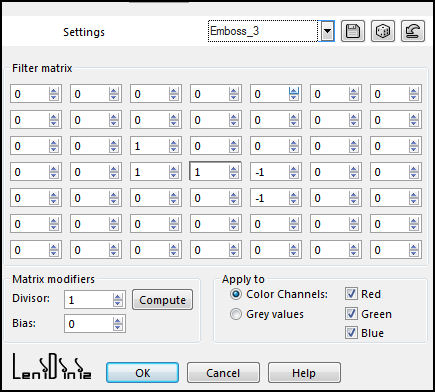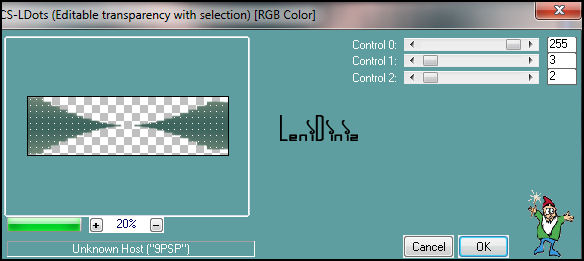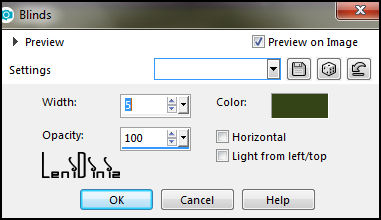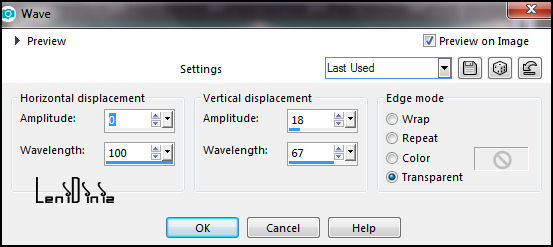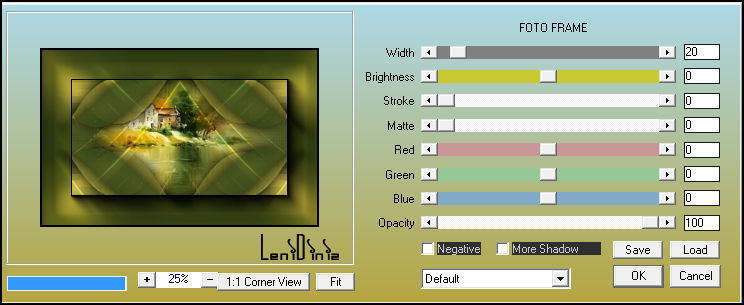|
********
Este tutorial escrito por Leni Diniz,
qualquer semelhança é mera coincidência. Plugins Filters Unlimited > FunHouse > Emission Mirror CS Carolaine and Sensibility > CS LDots Effects > Plugins > AAA Frame > Foto Frame Cores #344418 Foreground (cor escura) #d1bb48 Background (cor clara).
Tutorial elaborado no PSP 18
Esteja à vontade para mudar o Blend Mode, de acordo com as cores que estiver usando. Abrir o material no PSP. Fazer uma cópia e fechar o original.
TUTORIAL 01- Escolha duas cores para trabalhar. Ative a cópia do arquivo alpha_channel_anastasia_leni. Pintar com o gradiente Linear: Angle 45 > Repeats 3 > Invert desmarcado
02- Adjust > Blur > Gaussian Blur > 30
03- Effects > Image Effects > Seamless Tiling > Default
04- Effects > Plugins > Filters Unlimited > FunHouse > Emission Mirror
05- Effects > User Defined Filter > Emboss 3
06- Selections > Load/Save Selections > Load Selection from Alpha Channel > leni #1 Selections > Promote Selection to layer. Effects > Plugins > CS Carolaine and Sensibility > CS LDots.
07- Selections > Select None. Effects > Image Effects > Seamless Tiling > Defaut
08- Layers > New Raster Layer. Selections > Load/Save Selections > Load Selection from Alpha Channel >leni #2
Edit > Copy no misted
paisagem. Selections > Select None
09- Layers > New Raster Layer. Selections > Load/Save Selections > Load Selection from Alpha Channel >l eni #3 Pintar com a cor #d1bb48 do Background (cor clara) 10- Effects > Texture Effects > Blinds cor #344418 Foreground (cor escura)
Effects > 3D Effects > Drop Shadow: 0, 0, 100, 80. Cor #000000. Selections > Select None.
11- Effects > Image Effects > Seamless Tiling > Default
Layers > Duplicate. Image > Mirror > Mirror Vertical.
12- Layers > New Raster Layer. Selections > Load/Save Selections > Load Selection from Alpha Channel > leni #4 Pintar com a cor #344418 do Foreground (cor escura) Selections > Select None.
13- Effects > Distortion Effects > Wave.
14- Effects > 3D Effects > Drop Shadow: 0, 0, 100, 80. Cor #000000. Effects > Image Effects > Seamless Tiling > Default
Layers > Duplicate. Image > Mirror > Mirror Vertical. 15- Edit > Copy no decor_anastasia_leni Edit > Paste as new layer. 16- Image > Add Borders: 1px - symmetric - color: #344418 Foreground (cor escura) 3px - symmetric - color: #d1bb48 Background (cor clara). 1px - symmetric - color: #344418 Foreground (cor escura) 17- Selections > Select All. Image > Add Borders: 50px - symmetric qualquer cor. Selections > Invert. Pintar com o gradiente em uso. 18- Effects > Texture Effects > Blinds > cor #344418 Foreground (cor escura)
19- Selections > Invert. Effects > 3D Effects > Drop Shadow: 0, 0, 100, 50. cor #000000 Selections > Select None.
20- Effects > Plugins > AAA Frame > Foto Frame
21- Edit > Copy no tube principal Edit > Paste as New Layer. Image > Resize se for necessário, o tube do material o resize foi de 72%. Posicione onde preferir Adjust > Sharpness > Sharpen. Effects > 3D Effects > Drop Shadow à gosto. 22- Edit > Copy no título_anastasia_leni Edit > Paste as New Layer. Posicione onde preferir. Effects > 3D Effects > Drop Shadow à gosto. 23- Image > Add Bordes > 1px - symmetric - #344418 Foreground (cor escura) 24- Aplicar sua marca d'água ou assinatura. Redimencione seu trabalho para 1038x665 px Leni Diniz Junho de 2021 - Revisado em Setembro de 2023.
VERSÃO
Créditos: Formatação, Arte Final e Tutorial by LeniDiniz Tubes Principais e Misteds: Tubed by LeniDiniz
Sinta-se à vontade para enviar suas versões. Terei todo o prazer em publicá-las em nosso site.
|